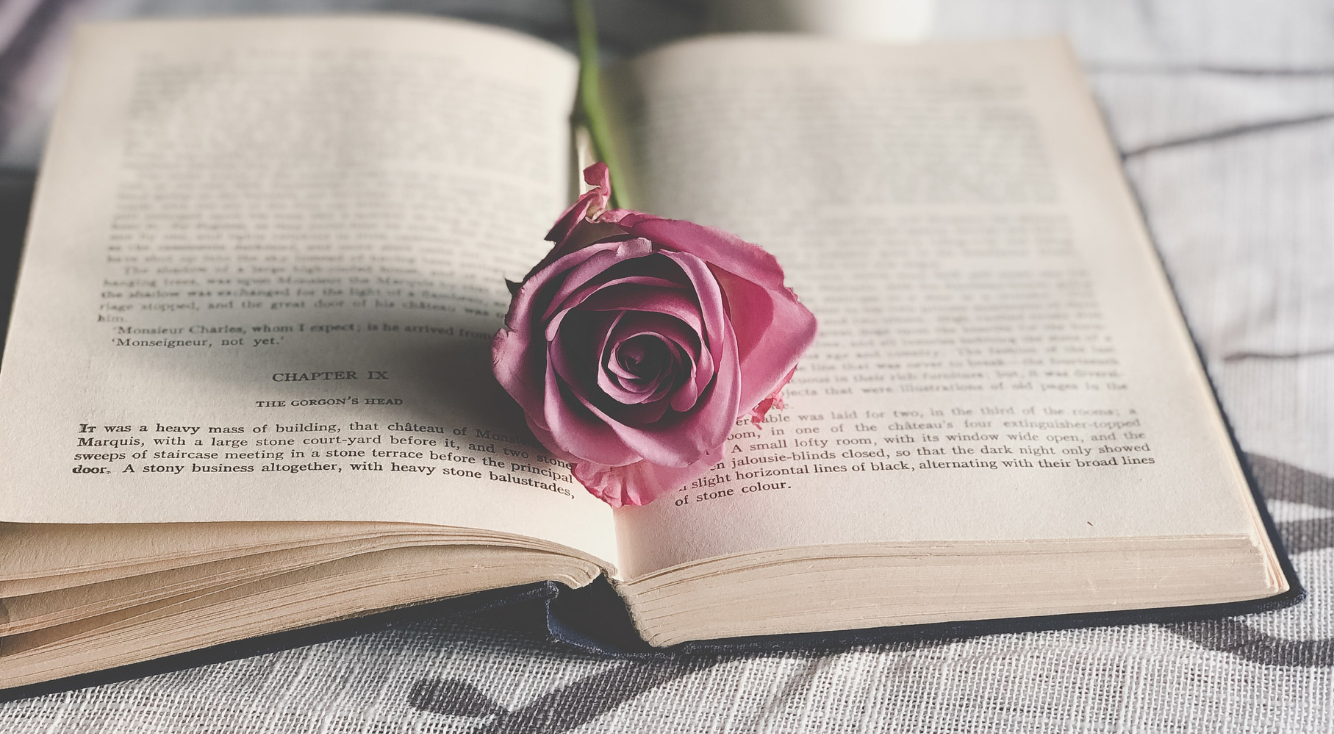
DuckDuckGoの安全性は?Google Chromeと徹底比較!
Contents[OPEN]
Googleが収集する情報一覧
Googleでは、以下の情報を収集しています。
POINT
- Googleアカウントに登録している個人情報(名前、生年月日、性別、支払い情報など)
- Googleへのアクセスに利用したアプリ、ブラウザ、OSやモバイルネットワークに関するものなどのデバイス情報
- 検索、視聴履歴(検索したキーワードや試聴した動画、広告やコンテンツへの反応、同期したデバイスのChromeの閲覧履歴など)
- Googleのサービスを利用して通話や発信、メッセージの送受信を行った場合、通話やメッセージのログ情報を収集することがある
- 位置情報(IPアドレス、GPSのセンサーデータ、Wi-Fiのアクセスポイントの情報など)
これらの情報は、よりよいサービスの提供などに利用されています。
DuckDuckGoとGoogleどちらが安全?
DuckDuckGoは個人情報を収集しないのに対して、Googleはさまざまな情報を取得します。
そこで気になるのが、一体どちらが安全なのかということです。
個人情報を意図しない形で利用される心配がないという意味では、DuckDuckGoの方が安全です。
しかし、インターネットのリスクは、検索エンジンによる個人情報の収集だけではありません。
中には訪れただけで端末に不具合を発生させたり、入力した個人情報を盗もうとするサイトもあります。
DuckDuckGoを利用していても、これらのサイトには十分に注意してブラウジングしなければ安全にインターネットは楽しめません。
DuckDuckGoを利用しているから何をしても安全だとは考えずに、常にリスクに備えておくことが大切です。
POINT
- どの検索エンジンを使う場合も、安全には細心の注意を払いましょう!
DuckDuckGoの安全性は高い!早速使ってみよう
個人情報を収集せず、フィルターバブルも回避できるDuckDuckGoを、今すぐ使ってみたいという人もいるでしょう。
ここからは、PCとスマホそれぞれでDuckDuckGoを使う方法をご紹介します。
DuckDuckGoの使い方《PC》
PCの場合、こちらのURLからDuckDuckGoを利用できます。
あとは、ほかの検索エンジンと同様に、検索ウインドウに調べたいキーワードを入力して検索していきましょう。
テーマなどの設定を変更したい場合は、画面右上のメニューアイコンをクリックしましょう。

メニュー一覧から、「すべての設定」をクリックしてください。

「すべての設定」では、テーマや外観のほかに、検索する地域や言語、セーフサーチの強度を変更可能です。
また、Google ChromeとFirefoxには、ブラウザ標準の検索エンジンをDuckDuckGoに変更する拡張機能が用意されています。
DuckDuckGoの使い方《iPhone》
iPhoneでも、PCと同様にトップページにアクセスすることでDuckDuckGoを利用可能です。
また、iPhoneにはDuckDuckGoのブラウザが用意されています。
こちらを利用することで、デフォルトの検索エンジンをDuckDuckGoにできます。
これからDuckDuckGoをメインに利用しようと考えている人は、デフォルトのブラウザをこちらに変更してみるのも方法の1つです。
DuckDuckGoの使い方《Android》
DuckDuckGoのブラウザは、Android端末用にも用意されています。
DuckDuckGoをメインで使っていく予定の人は、ぜひこちらのブラウザをインストールしてみてください。
特徴的な点として、画面上の炎のアイコンをタップすると、開いているタブをすべて閉じてくれる機能があります。

基本的には、Chromeなどのブラウザと同じ感覚で使える、シンプルで使いやすいブラウザになります。
ただし、2022年10月現在、まだメニューなどは日本語に対応していません。
英語が苦手な人は注意が必要です。